Cómo suscribirse usando Mozilla Firefox
Debemos comenzar por encontrar el ícono de rss ubicado a la derecha en el caso de nuestra página web. Según cuál versión de Mozilla Firefox estemos empleando, también es posible que ese ícono aparezca en la barra de direcciones junto a la url del sitio (indicado con una flecha en nuestra imagen). Hacer click sobre este ícono, en cualquiera de las dos ubicaciones.

Aparecerá entonces la ventana que vemos más abajo. Allí, hacer click sobre “Suscribirse ahora”, dentro del recuadro amarillo:
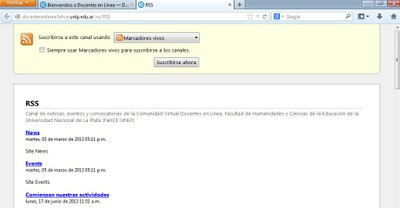
Se abrirá la ventana que vemos a continuación. En ella, deberemos elegir el nombre que queremos darle a la carpeta en la que se almacenarán las noticias que recibamos. Luego, hacer click en “Suscribirse”.
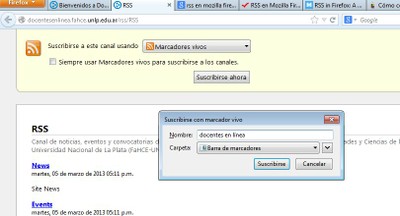
¡Eso es todo! Ya terminamos el proceso de suscripción.
Nos falta saber adónde se almacenan esas noticias. Como pueden ver en la imagen anterior, se guardarán en la carpeta “Barra de marcadores”. Para encontrarla, busquen en la barra superior de Mozilla Firefox una pestaña o ícono con la leyenda “Barra de marcadores”, o “Marcadores”:
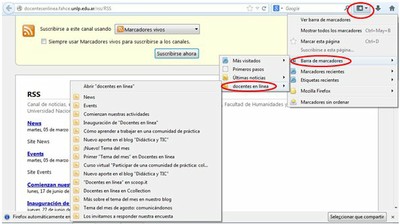
Al hacer click sobre ese ícono se desplegarán varias opciones, entre las que encontraremos la barra de marcadores. Al pasar el cursor sobre ella se desplegará una nueva ventana en la que encontraremos la carpeta en la que decidimos almacenar las noticias (en nuestro caso, al suscribirnos la llamamos “Docentes en línea”). Nuevamente pasamos el cursor sobre el nombre de la carpeta, y aparecerán todas las noticias recibidas desde este sitio.





